Оглавление
- 1 Какой должен быть телевизор?
- 2 Шаг 1. Подключение с помощью AirPlay
- 3 Шаг 2. Подключение с помощью Apple TV
- 4 А как сделать трансляцию фото/видео из галереи?
- 5 Дополнительные настройки для автоматического подключения через iPhone
- 6 Шаг 3. Подключение через кабель
- 7 Шаг 4. Синхронизация по Bluetooth
Смартфон Apple открывает множество возможностей: от общения и работы до развлечений и съемки контента. Правда, иногда хочется перенести всё на большой экран: посмотреть последние фото из путешествий, погрузиться в атмосферу любимых видео, послушать музыку в объемном звучании. С iPhone возможно и это — достаточно подключить телефон к телевизору. Кстати, если следовать нашей инструкции, процедура несложная. Давайте пробовать.
Какой должен быть телевизор?
Smart-телевизор — то, что нам нужно. В «умных» устройствах предусмотрена функция AirPlay или AirPlay 2. Если техника выпущена до 2011 года, возможно, этой опции и не будет. Проверить ее наличие/отсутствие можно в настройках телевизора или в инструкции по эксплуатации. Не расстраивайтесь, если техника не поддерживает AirPlay. Смартфон можно подключить по кабелю и по Bluetooth — об этом мы тоже рассказываем в статье.

Шаг 1. Подключение с помощью AirPlay
Для этого способа нужен телевизор с AirPlay и подключение к Wi-Fi. Важно, чтобы iPhone и ваш TV работали от одной беспроводной сети.с
Как подключить iPhone к телевизору:
- Открыть «Пункт управления». Нужно смахнуть вниз из верхнего правого уголка смартфона.
- Нажать на значок двух пересекающихся прямоугольников.
- Из списка предложенных устройств выбрать то, что вам нужно.
- Ввести код — высветится на экране TV.
- Всё — синхронизация завершена, смотрите любые видео на большом мониторе.
Для повторного подключения не придется вводить код. Девайсы запоминают друг друга.
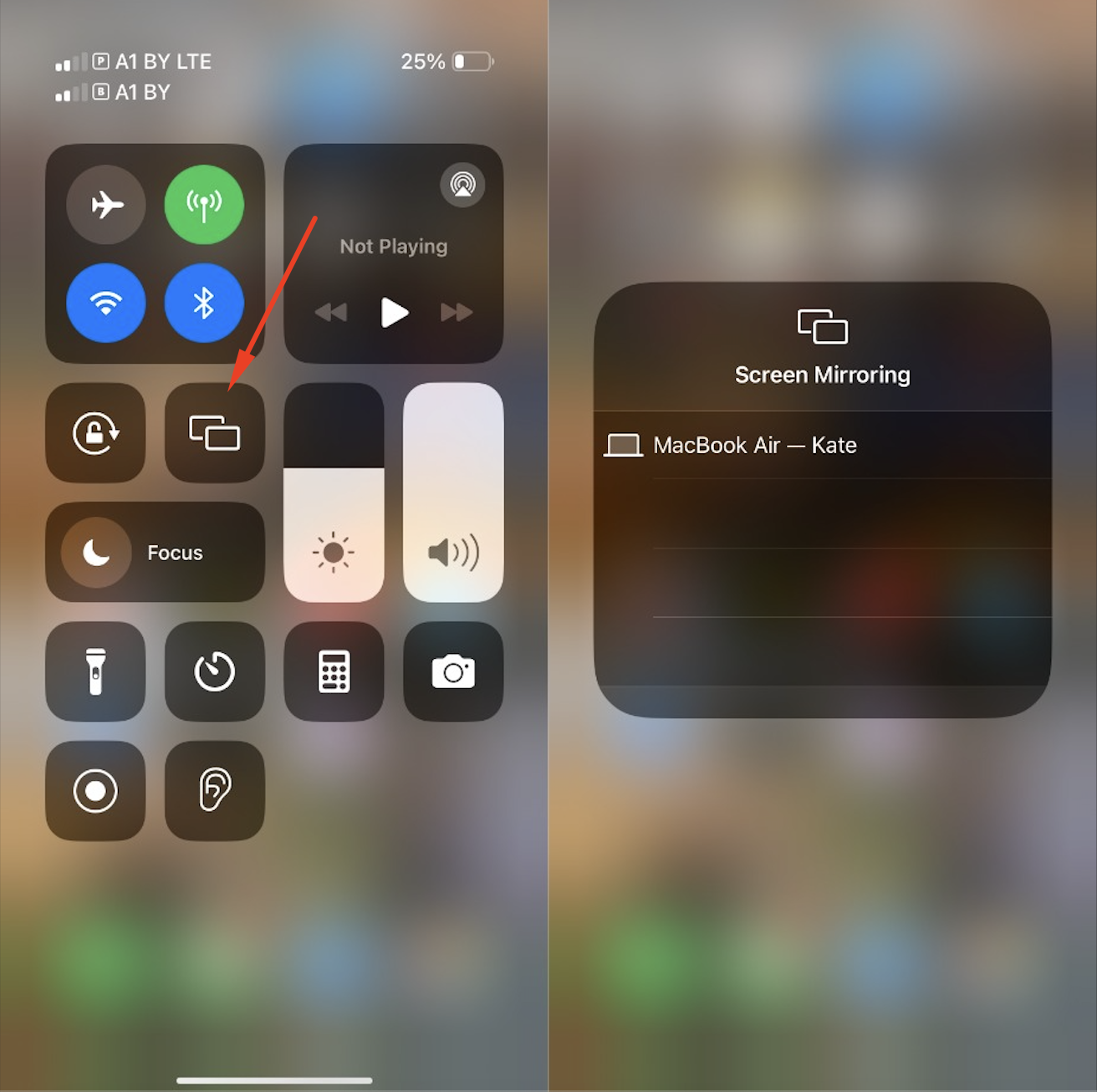
Шаг 2. Подключение с помощью Apple TV
Для этого способа понадобится приставка Apple TV и подключение к Wi-Fi. Важно, чтобы iPhone и приставка работали от одной беспроводной сети.
Алгоритм действий:
- Выбрать нужное видео и включить его.
- Нажать значок AirPlay (он будет вверху, обозначается прямоугольником с жирной стрелочкой вверх).
- Всё готово — наслаждайтесь просмотром.
Кстати, если у вас есть приставка Android TV, она тоже «подружиться» с AirPlay.
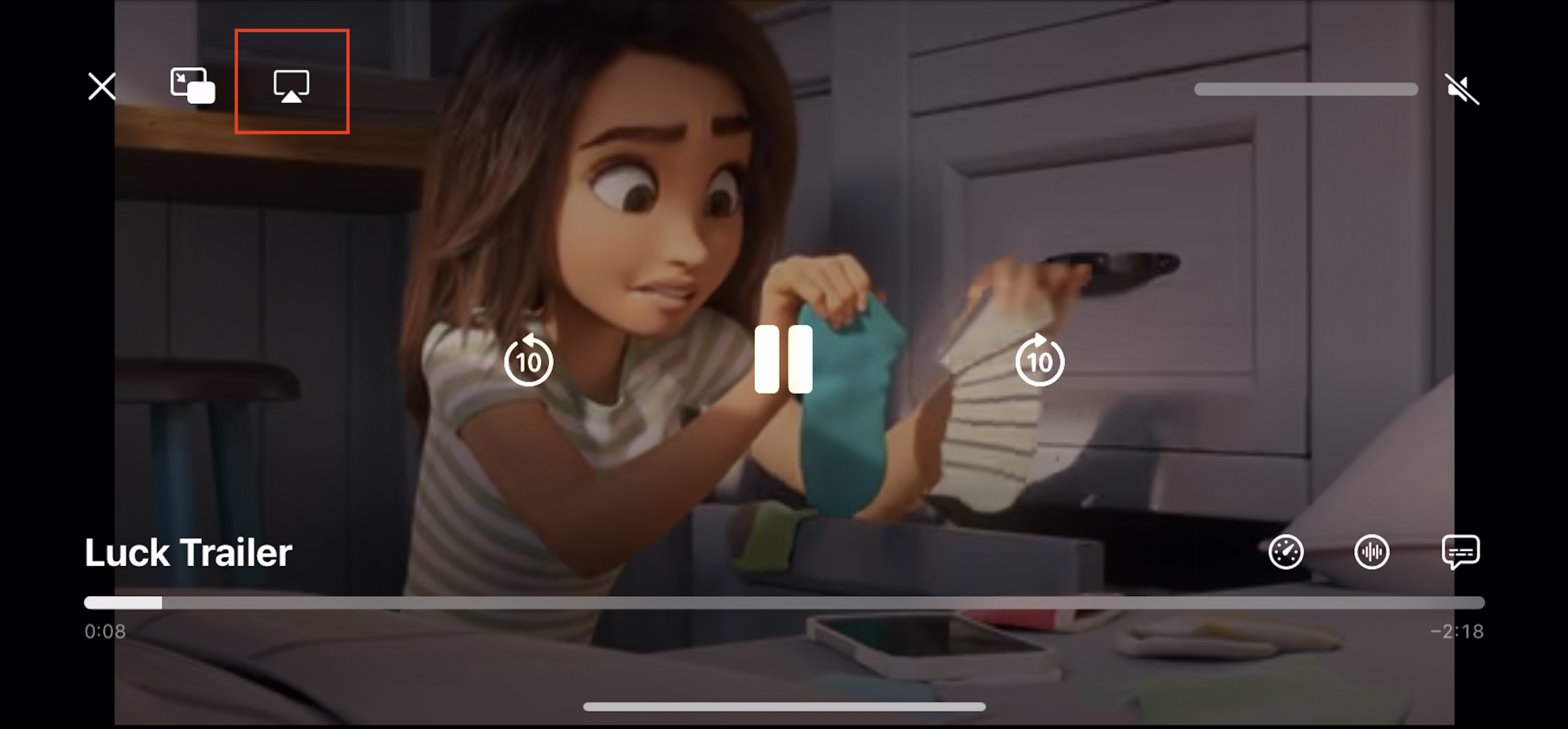
А как сделать трансляцию фото/видео из галереи?
Здесь тоже все просто. Только учтите, что значок AirPlay нужно искать в другом месте. Итак, нажмите «Поделиться» (квадратик с тонкой стрелкой вверху). Отобразится меню — в нем выберите значок AirPlay. В предложенном списке найдите свой телевизор.
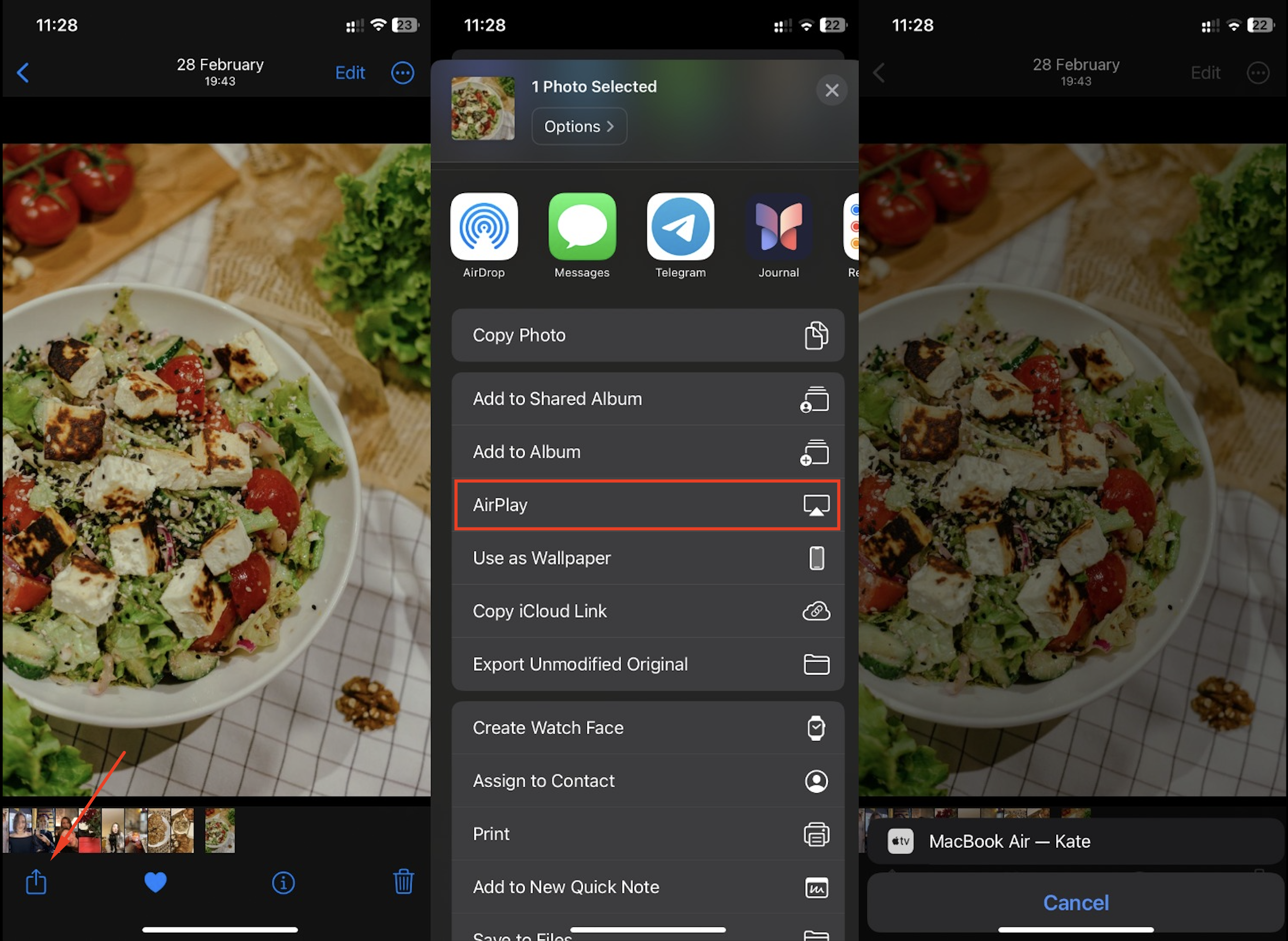
Дополнительные настройки для автоматического подключения через iPhone
Для синхронизации не нужно постоянно вводить настройки вручную. Подключать iPhone к телевизору можно автоматически. Что нужно сделать:
- Зайти в «Настройки».
- Перейти в «Основные».
- Найти «AirPlay и Handoff».
- Вверху найти настройку «Авто-AirPlay». Устройство предложит сделать выбор:
- «Никогда» — придется синхронизироваться вручную.
- «Спрашивать»/«Спросить» — телефон уведомит, что может подключиться через AirPlay. Нужно одобрить, игнорировать или отклонить соединение.
- «Авто» — устройство будет синхронизироваться автоматически.
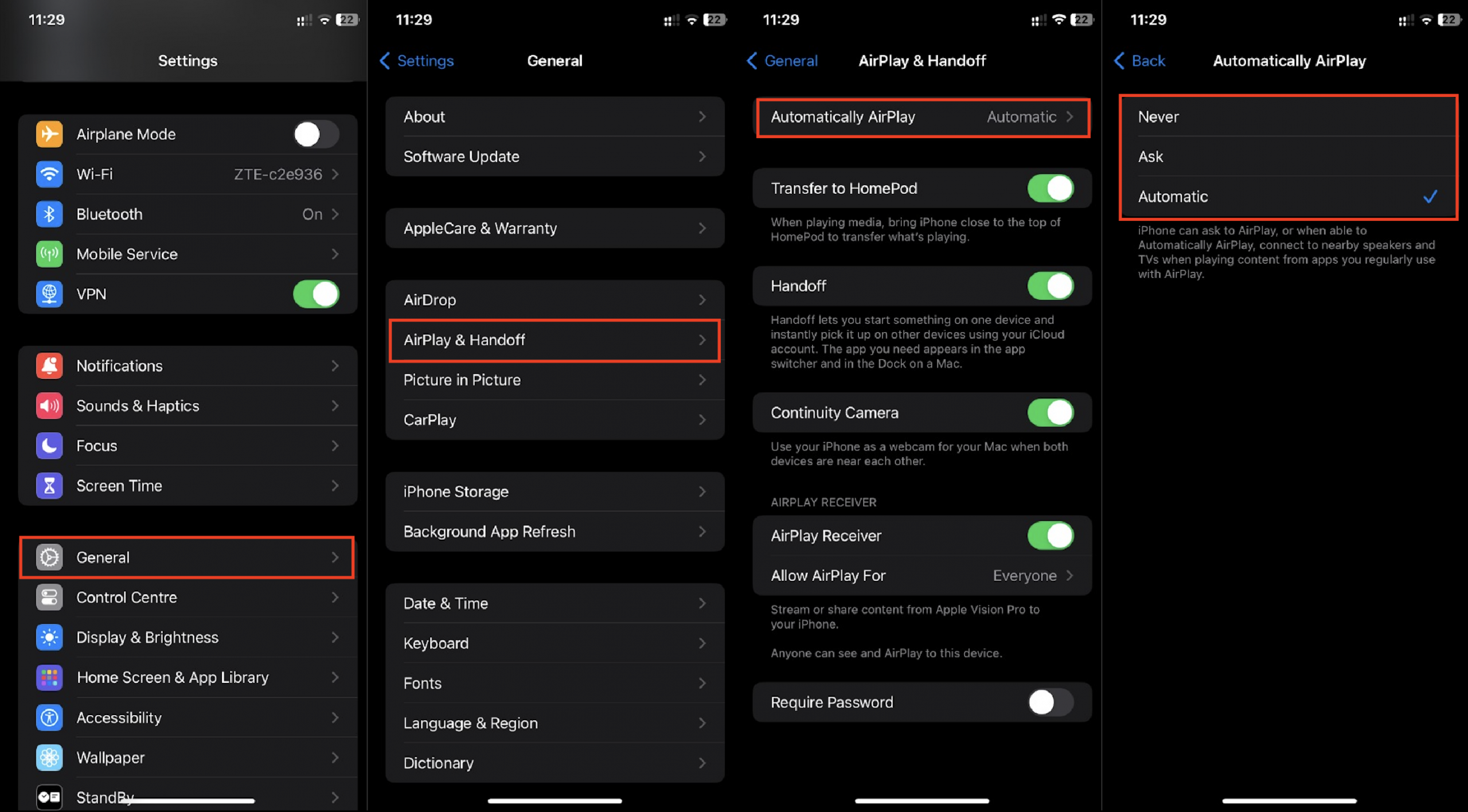
Если телевизор c приставкой Smart, но без функции AirPlay, можно воспользоваться сторонними приложениями. Для этого в AppStore скачайте iMediaShare или TV Assist. Запустите приложение, выберите контент для трансляции, нажмите кнопку показа видео/фото (значок находится вверху справа). Последний шаг — находите свой телевизор и наслаждаетесь просмотром.
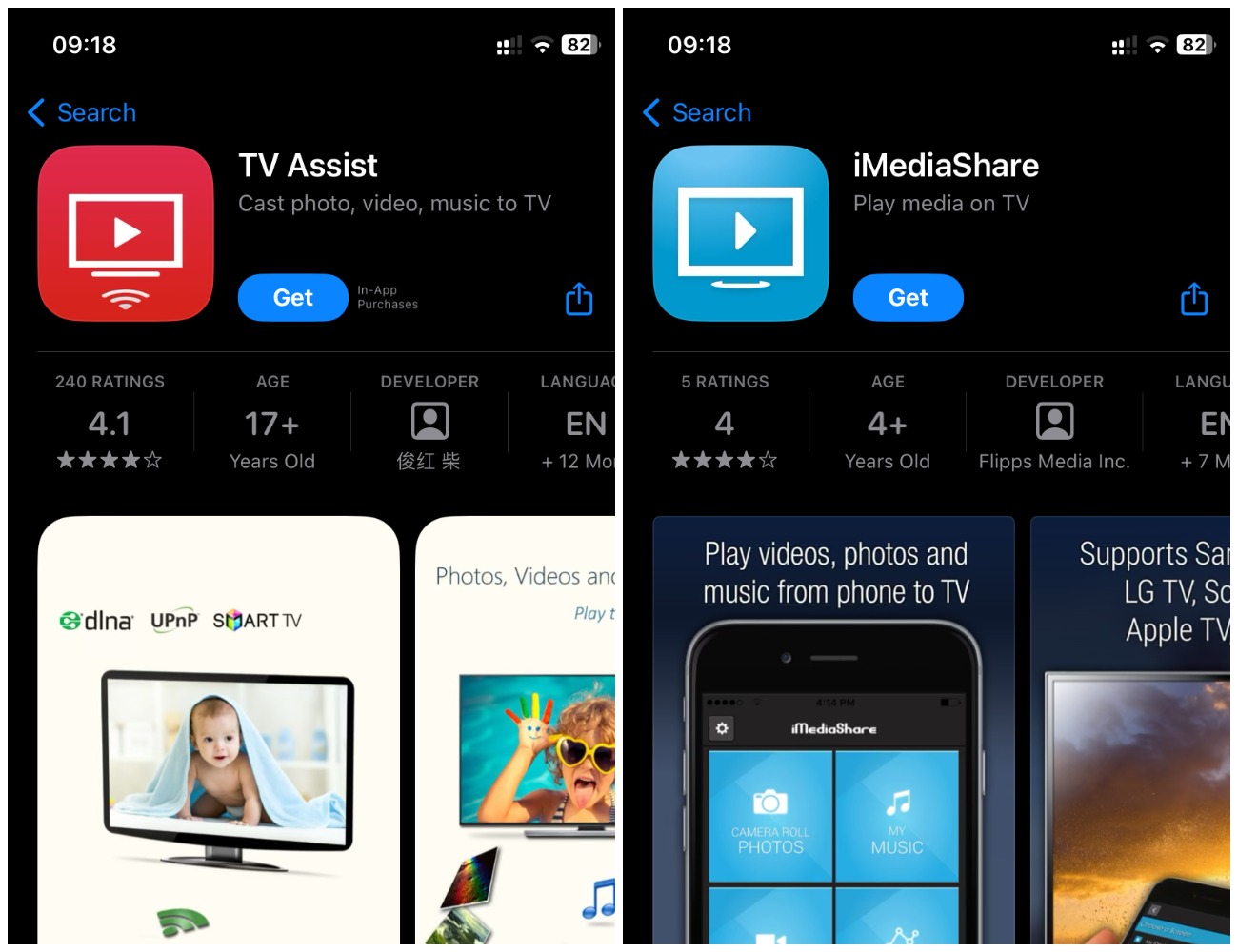
Шаг 3. Подключение через кабель
Если телевизор не поддерживает опцию Smart TV, для подключения iPhone используют переходной кабель.
Провод с разъемом Lightning — HDMI понадобится для: iPhone 5 (5c и 5S), iPhone 6 (6 Plus, 6S, 6S Plus), iPhone SE, iPhone 7 и 7 Plus, iPhone 8 и 8 Plus, iPhone X (XS, XS Max, XR), iPhone 11 (11 Pro и 11 Pro Max), iPhone SE 2020, iPhone 12 (12 Mini, 12 Pro, 12 Pro Max), iPhone 13 (13 Pro, 13 Pro Max, Mini), iPhone 14 (14 Plus, 14 Pro и 14 Pro Max).
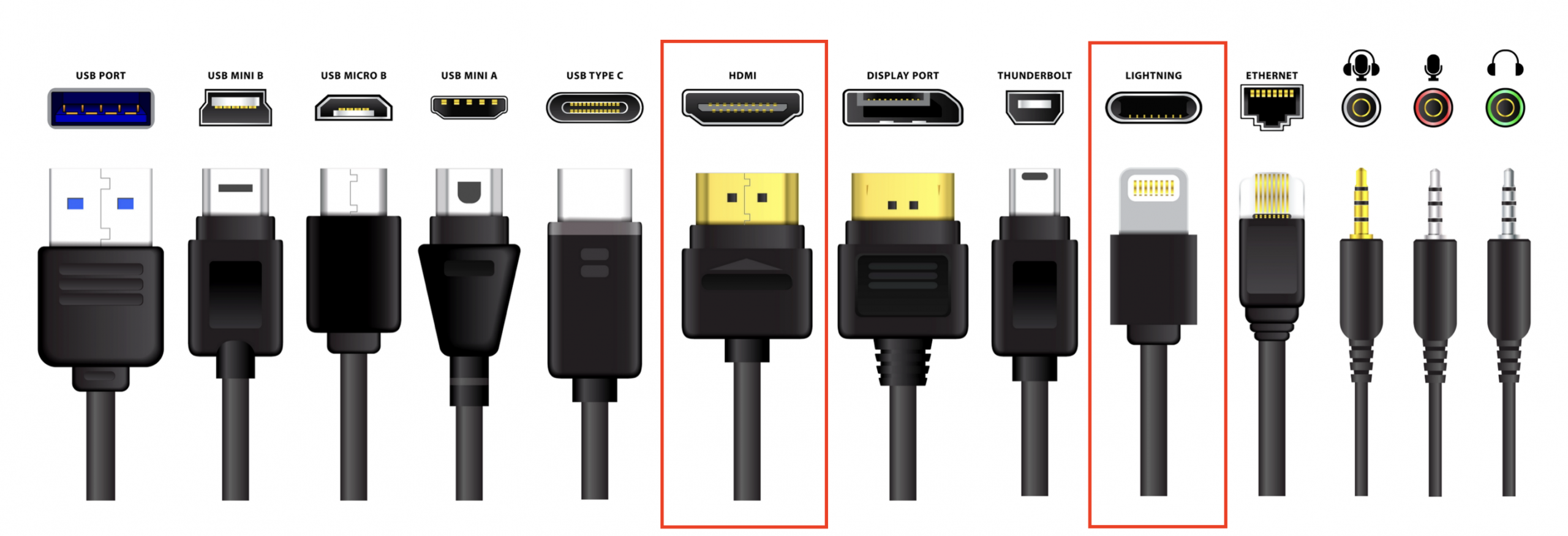
Провод с разъемом HDMI — Type-C позволит подключить к телевизору iPhone 15/15 Plus/15 Pro и 15 Pro Max.
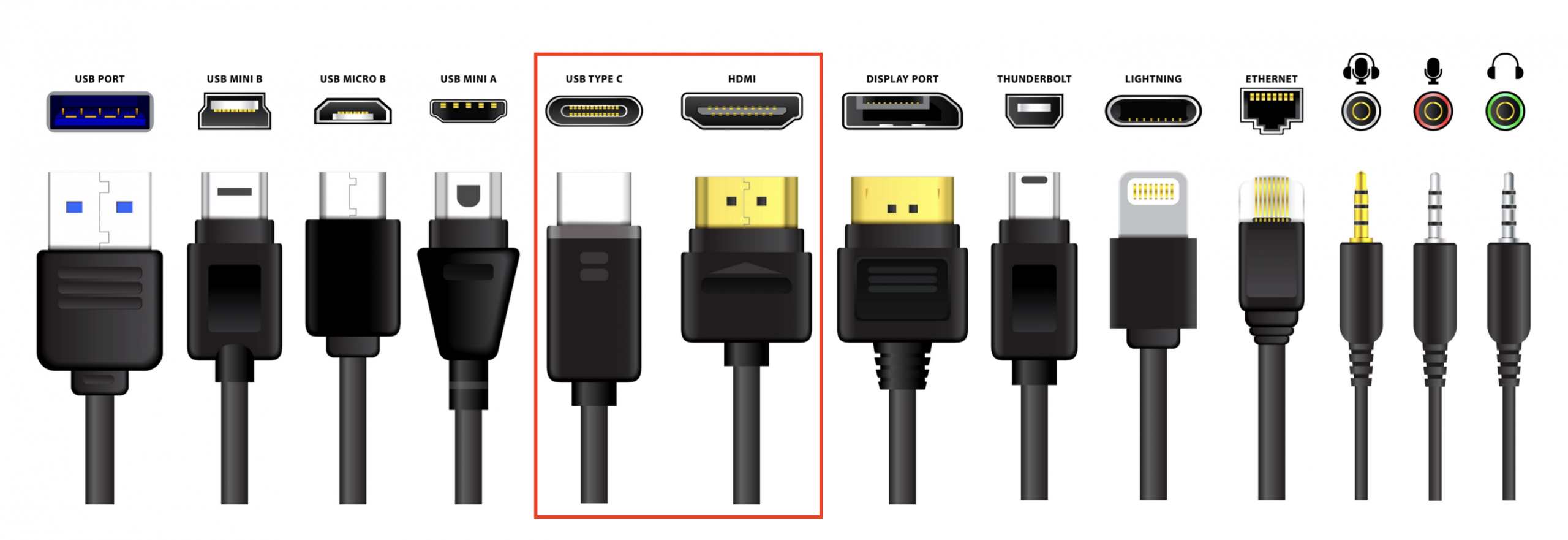
Когда подсоедините кабель, выберите в настройках нужный порт — всё готово! А чтобы синхронизация была без помех и сбоев, используйте только качественные провода.
iPhone подключается и через телевизионный USB-порт. Но в этом случае телевизор воспринимает телефон как накопитель. Поэтому посмотреть видео не получится.
Шаг 4. Синхронизация по Bluetooth
Этот способ пригодится тем, кто любит слушать музыку через домашнюю акустику. Только перед подключением нужно проверить, поддерживает ли ваша техника опцию Bluetooth. Обратите внимание, что в этом случае можно только слушать аудио — смотреть видео/фото не получится.
Чтобы подключиться, активируйте в настройках iPhone и телевизора Bluetooth. Высветится список доступных устройств — найдите свой TV. Одобрите синхронизацию, введите код с телевизора. Теперь можно насладиться любимой музыкой на все 100%.

Владельцам iPhone мы рекомендуем обратить внимание на модели телевизоров со Smart TV и AirPlay/AirPlay 2. Синхронизация пройдет быстро и без сбоев. А за консультацией по подключению iPhone к разным видам техники обращайтесь в iSpace. Наши консультанты – эксперты в мире Apple.
ЧИТАЙТЕ ТАКЖЕ
Как спрятать приложения на iPhone, не удаляя их?
Профилактика и реанимация: как перезагрузить iPhone, iPad, Mac, Apple Watch и AirPods?
Подпишитесь на рассылку и узнавайте первым о новых акциях и спецпредложениях магазина!



